Podczas edycji tytułu pliku w systemie Windows może zostać otwarte okno dialogowe z informacją, że plik może stać się bezużyteczny. Bardziej szczegółowo, okno dialogowe mówi: „Jeśli zmienisz rozszerzenie nazwy pliku, plik może stać się bezużyteczny.”To okno dialogowe pojawia się, gdy Eksplorator plików (lub Windows) jest skonfigurowany do wyświetlania rozszerzeń plików. Jeśli zmienisz rozszerzenie w tytule pliku, zmodyfikujesz jego format. W ten sposób możesz edytować tytuły plików bez wyskakującego okna dialogowego.
Jak naprawić błąd „Jeśli zmienisz rozszerzenie nazwy pliku…”
-
- Usuń zaznaczenie pola wyboru Rozszerzenia nazw plików w Eksploratorze plików
- Wybierz opcję Ukryj rozszerzenia znanych typów plików
- Nie edytuj rozszerzenia pliku
- Skonfiguruj automatyczny skrypt AutoHotkey
- Dodaj zmieniarkę rozszerzeń plików do systemu Windows
1. Usuń zaznaczenie pola wyboru Rozszerzenia nazw plików w Eksploratorze plików
Eksplorator plików systemu Windows 10 zawiera plik Rozszerzenia nazw plików opcja. Wybranie tej opcji gwarantuje, że Eksplorator będzie zawierał formaty plików na końcu plików. W związku z tym umożliwia użytkownikom konwersję plików do niektórych alternatywnych formatów.
Jeśli nie musisz zmieniać formatów plików, lepiej nie wybierać Rozszerzenia nazw plików opcja. Dzięki temu okno dialogowe Zmień nazwę nigdy nie pojawi się podczas zmiany nazwy pliku. Aby odznaczyć tę opcję w systemie Windows 10, otwórz Eksplorator plików i kliknij kartę Widok. Następnie usuń zaznaczenie Rozszerzenia nazw plików opcja pokazana na migawce bezpośrednio poniżej.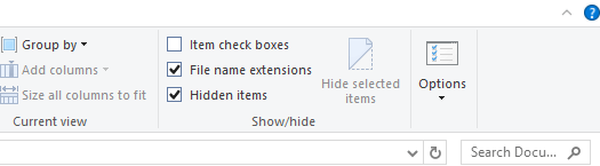
2. Wybierz opcję Ukryj rozszerzenia znanych typów plików
- Na starszych platformach Windows może być konieczne wybranie pliku Ukryj rozszerzenia dla znanych typów plików ustawienie w oknie Opcje folderów. Aby to zrobić, naciśnij przycisk Start na pasku zadań.
- Wprowadź słowo kluczowe „opcje folderów” w polu wyszukiwania menu Start.
- Kliknij Opcje folderów, aby otworzyć okno pokazane bezpośrednio poniżej.
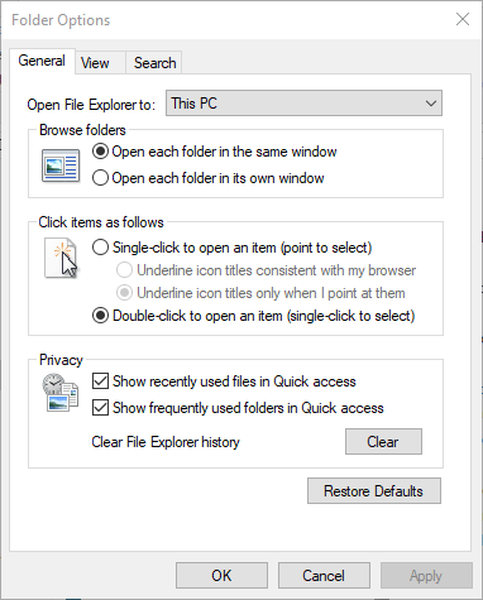
- Wybierz kartę Widok w oknie Opcje folderów.
- Następnie wybierz plik Ukryj rozszerzenia dla znanych typów plików opcja na migawce bezpośrednio poniżej.
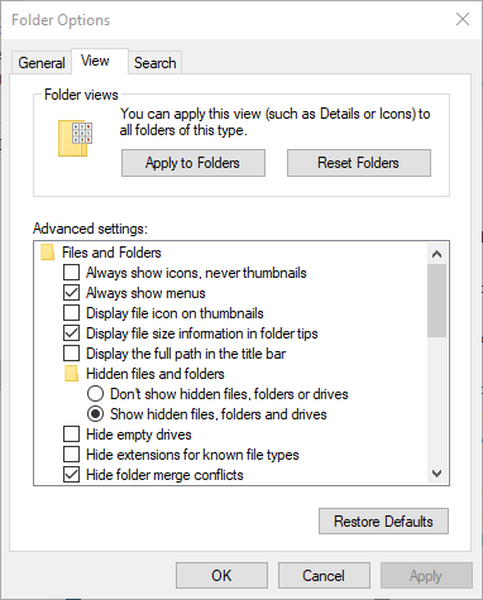
- wciśnij ok przycisk.
- ZWIĄZANE Z: Pełna poprawka: nie można usunąć plików, folderów ani ikon w systemach Windows 10, 8.1 i 7
3. Nie edytuj rozszerzenia pliku
Pamiętaj, że nie musisz usuwać zaznaczenia Rozszerzenia nazw plików możliwość zmiany tytułów plików bez otwierania okna dialogowego Zmień nazwę. Okno dialogowe Zmień nazwę otwiera się tylko wtedy, gdy zmienisz format pliku w jakikolwiek sposób. Dlatego nie zmieniaj formatu na końcu tytułu pliku.
Nigdy nie usuwaj formatu pliku bez zastąpienia go alternatywnym rozszerzeniem. Wtedy plik nie będzie miał żadnego formatu! W ten sposób zrujnuje plik, zgodnie z ostrzeżeniem w oknie dialogowym Zmień nazwę. Nowy format również musi być zgodny z plikiem. Na przykład format JPG nie jest zbyt dobry dla dokumentu DOC Word.
4. Skonfiguruj skrypt AutoHotkey, który automatycznie wybierze Tak w oknie dialogowym Zmień nazwę
Nie możesz dokładnie usunąć okna dialogowego Zmień nazwę za pomocą skryptu AutoHotkey. Możesz jednak skonfigurować skrypt, który automatycznie wybierze plik tak opcja w oknie dialogowym Zmień nazwę zaraz po jego otwarciu. Więc Przemianować okno pojawia się tylko na sekundę lub dłużej, gdy zmienisz format pliku. W ten sposób możesz skonfigurować skrypt AutoHotkey, który wybiera plik tak opcja na Przemianować okno.
- wciśnij Ściągnij na tej stronie, aby zapisać instalator AutoHotkey.
- Następnie otwórz kreatora instalacji oprogramowania, aby go zainstalować.
- Następnie wprowadź „Notatnik” w polu wyszukiwania Cortany, aby otworzyć Notatnik.
- Skopiuj ten skrypt AutoHotkey za pomocą skrótu Ctrl + C:
Podczas gdy 1
WinWaitActive, zmień nazwę ahk_class # 32770
wyślij y
- Następnie wklej ten skrypt do Notatnika za pomocą skrótu klawiaturowego Ctrl + V.
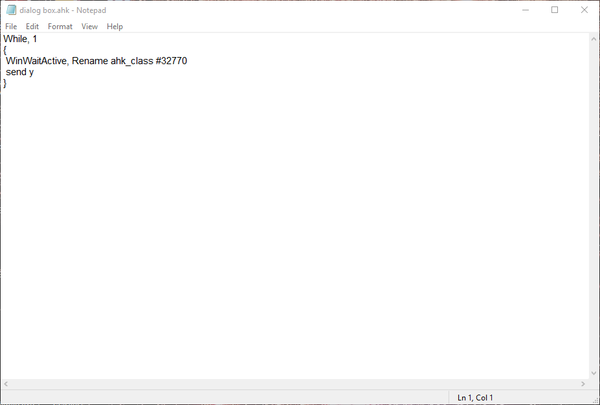
- Kliknij Plik > Zapisz jako aby otworzyć okno na zdjęciu bezpośrednio poniżej.
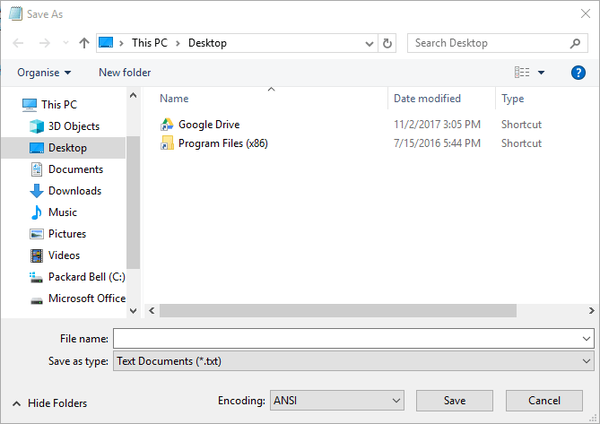
- Wybierz Wszystkie pliki z menu rozwijanego Zapisz jako typ.
- Wprowadź tytuł w polu Nazwa pliku, który zawiera format AHK, jak pokazano poniżej.
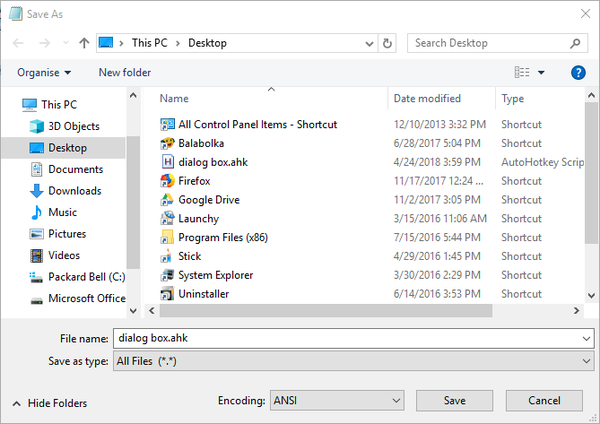
- Wybierz, aby zapisać skrypt na pulpicie i naciśnij Zapisać przycisk.
- Następnie kliknij plik AutoHotkey, aby uruchomić skrypt.

- POWIĄZANE: Poprawka: pliki PDF nie otwierają się w systemie Windows 10
5. Dodaj program File Extension Changer do systemu Windows
Istnieje również wiele programów, za pomocą których można zmieniać formaty plików. File Extension Changer to darmowy program, który dodaje rozszerzenie Zmień rozszerzenie opcja do menu kontekstowego Eksploratora. W ten sposób możesz modyfikować formaty plików za pomocą tej opcji zamiast Eksploratora Przemianować opcja, która otwiera okno dialogowe Zmień nazwę.
- Aby dodać program File Extension Changer do systemu Windows, naciśnij Rozpocznij pobieranie na tej stronie internetowej.
- Otwórz plik ZIP programu File Extension Changer w Eksploratorze plików i naciśnij Wypakuj wszystko przycisk.
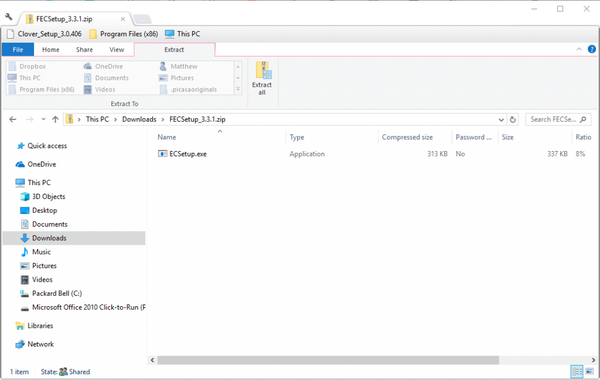
- Kliknij Przeglądaj , aby wybrać ścieżkę do wyodrębnienia programu File Extension Changer.
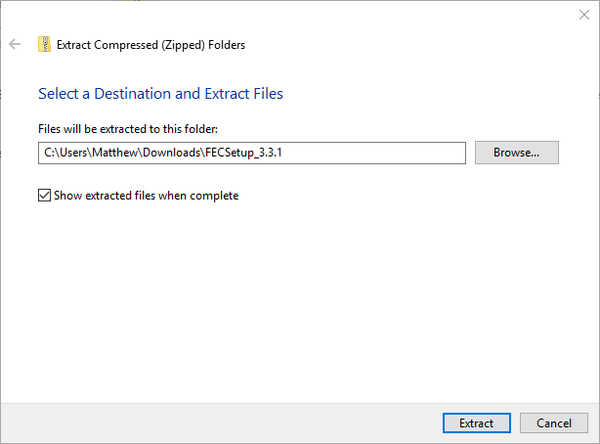
- wciśnij Wyciąg przycisk.
- Otwórz kreatora instalacji oprogramowania z wyodrębnionego folderu, aby dodać narzędzie File Extension Changer do systemu Windows.
- Kliknij plik prawym przyciskiem myszy i wybierz Zmień rozszerzenie aby otworzyć okno pokazane bezpośrednio poniżej.
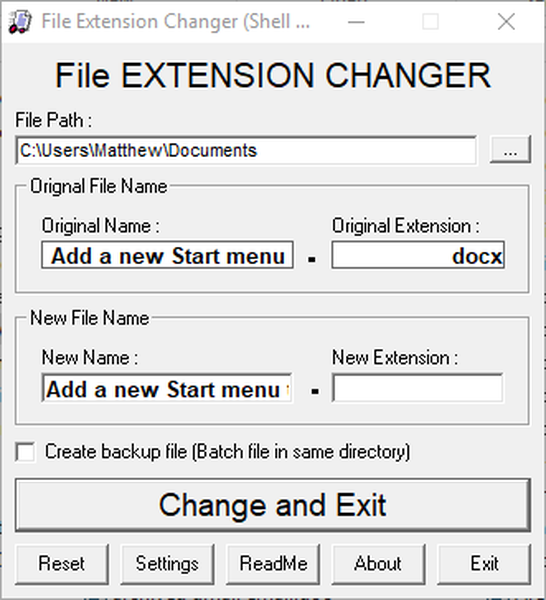
- Wprowadź nowy format pliku w polu tekstowym Nowe rozszerzenie.
- wciśnij Zmień i zakończ przycisk, aby przekonwertować format pliku.
Dlatego usunięcie okna dialogowego Zmień nazwę jest proste, jeśli nie musisz zmieniać formatu pliku. Jeśli jednak musisz przekonwertować wiele plików na alternatywne formaty, prawdopodobnie lepiej jest skorzystać z programów innych firm niż wybrać Przemianować opcja. Możesz także zmieniać formaty plików za pomocą wielu aplikacji internetowych do konwersji plików.
- poprawka systemu Windows 10
 Friendoffriends
Friendoffriends
![„Jeśli zmienisz rozszerzenie nazwy pliku, może on stać się bezużyteczny” [FIX]](https://friend-of-friends.com/storage/img/images_4/if-you-change-a-file-name-extension-it-may-become-unusable-[fix].jpg)

![Microsoft wypuszcza Windows 8.1 Enterprise Preview [Pobierz]](https://friend-of-friends.com/storage/img/images/microsoft-rolls-out-windows-81-enterprise-preview-[download].jpg)
![Aktualizacja z rabatem do Windows 8 Pro z Windows XP i 15% zniżki [użytkownicy biznesowi]](https://friend-of-friends.com/storage/img/images/windows-8-pro-discount-upgrade-from-windows-xp-and-get-15-off-[business-users]_2.jpg)